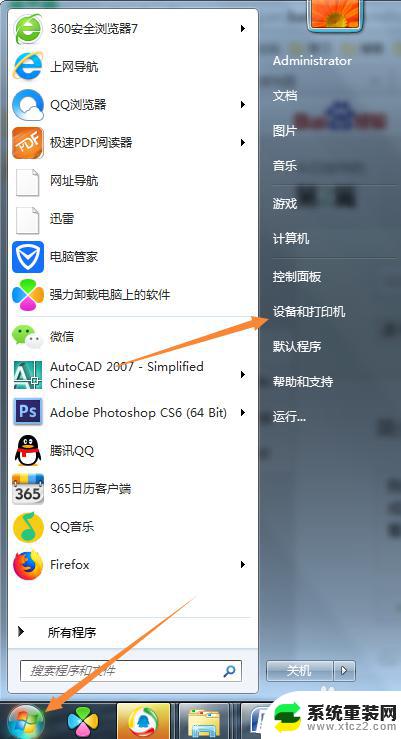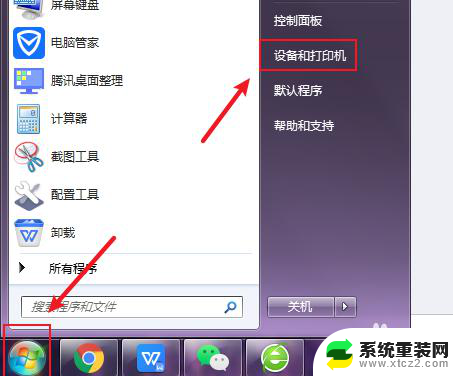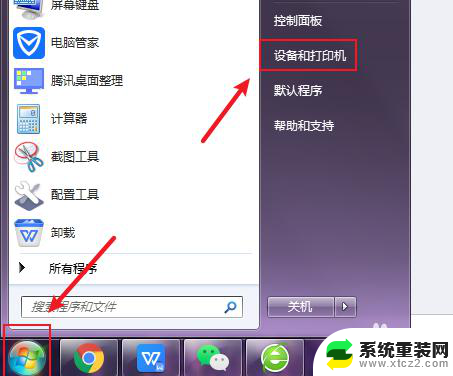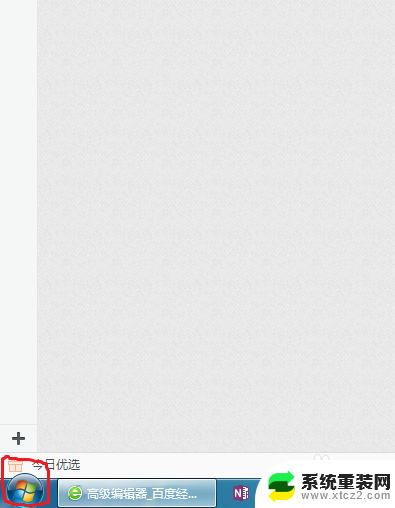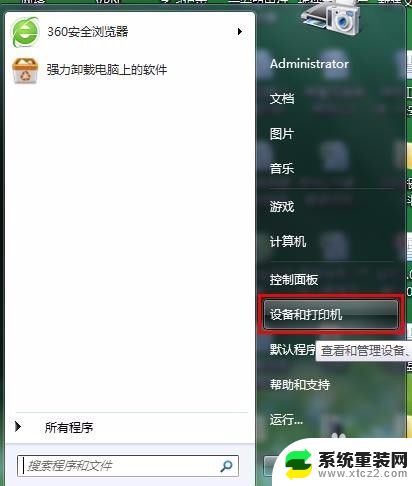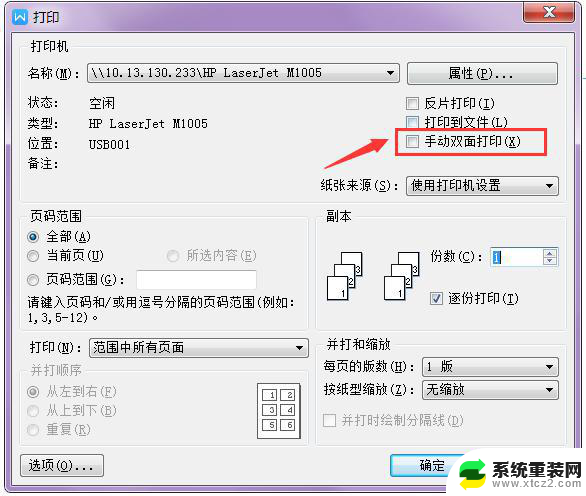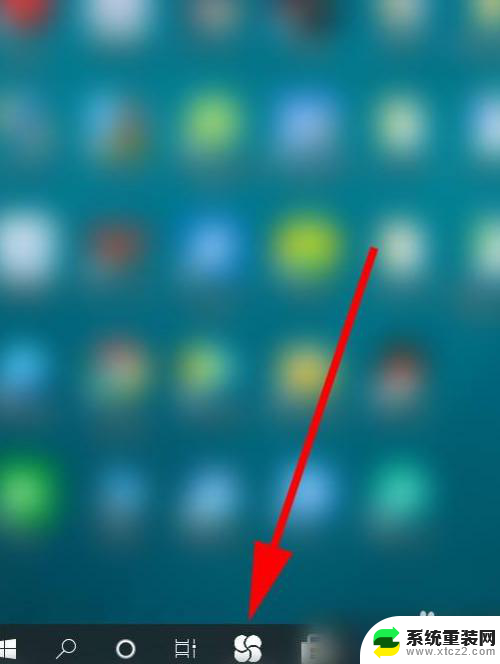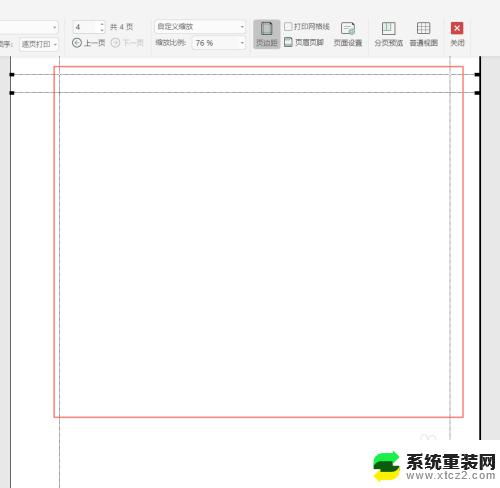打印机如何默认黑白打印 打印机默认打印黑白色设置方法
打印机是我们日常生活中常用的办公设备之一,而在某些情况下,我们可能需要将文件以黑白的形式打印出来,如何将打印机的默认设置调整为黑白打印呢?这个设置方法非常简单。我们需要打开计算机中的打印机控制面板,然后找到目标打印机并右击选择打印首选项。接着在弹出的对话框中,我们可以看到一个颜色选项,我们只需将其调整为黑白即可。这样一来不论是什么类型的文件,打印机都会默认以黑白方式进行打印。通过这种简单的设置方法,我们可以更加方便地满足不同打印需求,提高工作效率。
方法如下:
1.点击电脑左下角'开始',然后选择'设备和打印机'。
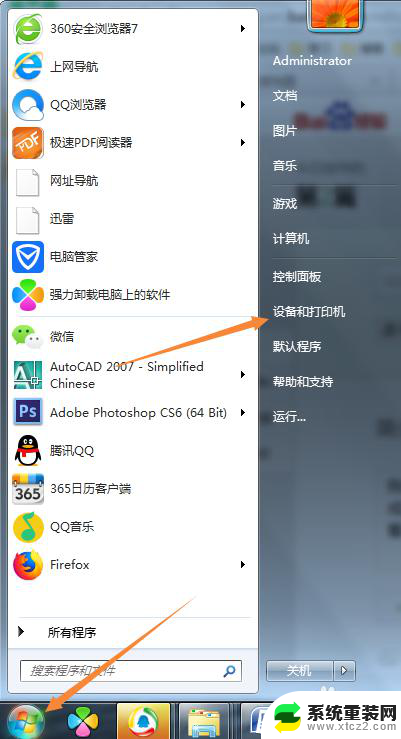
2.如果在'开始'中未能看到'设备和打印机',可以按如下操作。
点击电脑左下角'开始',然后选择'设备和打印机'。
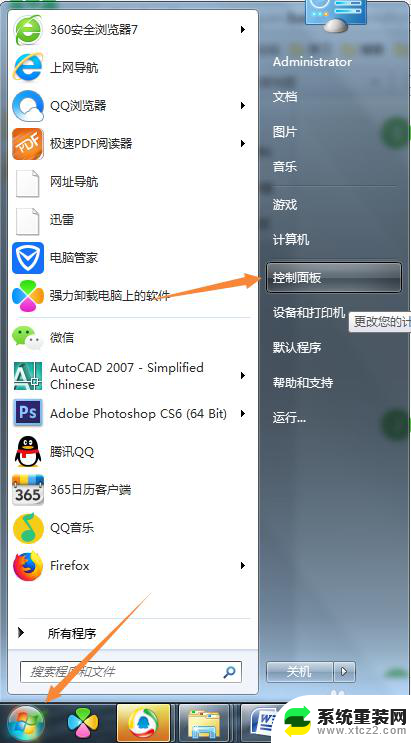
3.在打开的'控制面板'窗口中,选择'查看设备和打印机'。
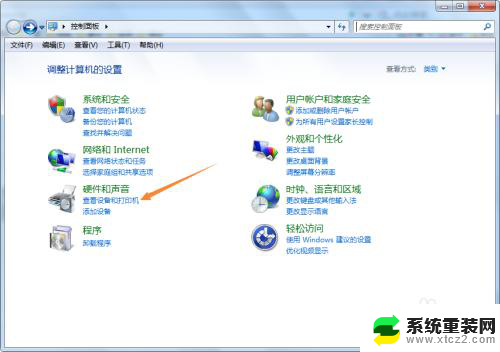
4.在打开的'控制面板\硬件和声音\设备和打印机'窗口中,可以看到已经连接的打印机。右键点击打印机,选择'打印首选项'。
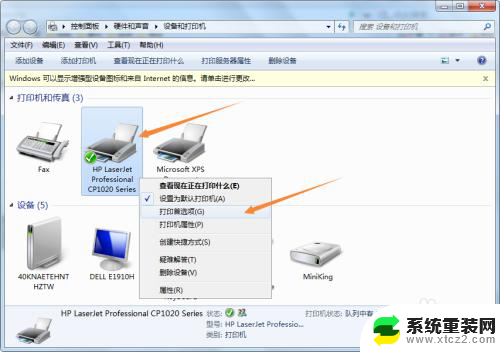
5.在打开的窗口中,黑白打印栏选择'是',然后点击确定即可。
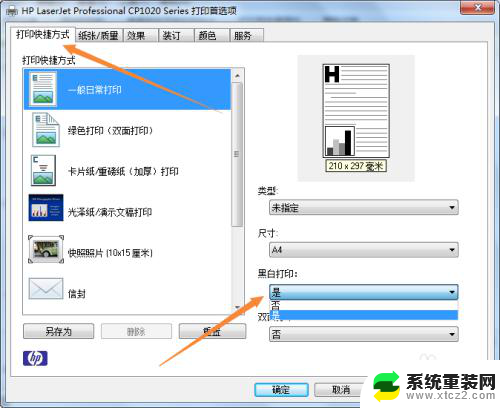
6.最后我们来看看,打印文档的时候,点击属性,可以看到黑白打印处已经默认的显示为是。
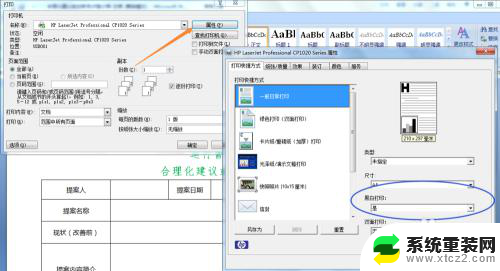
以上就是打印机如何默认黑白打印的全部内容,如果遇到这种情况,你可以根据以上操作解决问题,非常简单快速。